
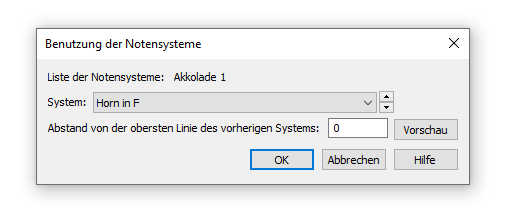
Wie Sie dahin kommen
- Klicken Sie das Notensystemwerkzeug
 . Das Menü „Notensystem“ erscheint.
. Das Menü „Notensystem“ erscheint. - Wählen Sie Notensystem > Benutzung der Notensysteme.
Was es bewirkt
Verwenden Sie die Dialogbox „Liste zur Benutzung der Notensysteme“, um die exakte vertikale Position eines angewählten Notensystems in der Akkolade, vom oberen Rand des vorherigen Notensystems gemessen, einzustellen. In der Fortlaufenden Ansicht können Sie die Position für das gesamte System angeben.
- Liste der Notensysteme: Global • Akkolade (Nummer der aktuellen Akkolade). „Global“ erscheint, wenn Sie sich in der Fortlaufenden Ansicht befinden und sich die Notensystemausrichtung auf die gesamte Partitur bezieht. „System:[plus Notensystemnummer]“ erscheint, wenn Sie sich in der Seitenansicht befinden. Wenn Sie Änderungen der Notensystempositionierung durchführen, während Sie sich in der Seitenansicht befinden, werden diese Änderungen nicht in die Fortlaufende Ansicht übernommen und anders herum. Wenn Sie die Ausrichtung der Notensysteme in der Seitenansicht an die Ausrichtung der Notensysteme in der Fortlaufenden Ansicht anpassen wollen, verwenden Sie den Befehl „Abstände der Fortlaufenden Ansicht übernehmen“ in der Dialogbox Abstände der Notensysteme ändern, die Sie ebenfalls über das Menü Notensystem aufrufen können.
- Systeme. In diesem Aufklappmenü erscheinen alle Notensysteme der Partitur, in der Reihenfolge, in der sie erzeugt wurden.
- Abstand von der obersten Linie des vorherigen Systems • Vorschau. Diese Zahl bestimmt den Abstand zu der obersten Linie des vorherigen Notensystems. Geben Sie einen positiven Wert (in der aktuellen Maßeinheit) ein, um die vertikale Position vom oberen Fensterrand aus festzulegen. Geben Sie „0“ ein, werden sie von Finale übereinander dargestellt. Wenn Sie „Vorschau“ klicken, werden die Änderungen ausgeführt, ohne dass Sie die Dialogbox verlassen.
Tipp: Finale verwendet diesen Wert als grundlegende Angabe für die Position eines Notensystems; sie ändert sich aber in der Seitenansicht oder im Ausdruck, wenn Sie eine Änderung mit dem Größenwerkzeug vornehmen.
- OK • Abbrechen. Klicken Sie „Abbrechen“, um die Dialogbox zu schließen, ohne die Position eines Notensystems zu ändern. Klicken Sie „OK“, um Ihre Änderungen zu bestätigen und zur Partitur zurückzukehren.
Siehe auch:

